Matplotlib中如何以灰度显示图像:全面指南
参考:How to Display an Image in Grayscale in Matplotlib
在数据可视化和图像处理领域,将彩色图像转换为灰度图像是一项常见且重要的操作。Matplotlib作为Python中强大的绘图库,提供了多种方法来实现这一目标。本文将详细介绍如何使用Matplotlib以灰度方式显示图像,包括基本概念、不同的实现方法、常见问题及其解决方案。
1. 灰度图像的基本概念
在深入探讨如何使用Matplotlib显示灰度图像之前,我们首先需要理解什么是灰度图像。
灰度图像是一种只包含亮度信息的图像,没有颜色信息。在灰度图像中,每个像素只有一个表示亮度的值,通常范围从0(黑色)到255(白色)。灰度图像广泛应用于图像处理、计算机视觉和机器学习等领域,因为它们可以简化计算并减少存储需求。
将彩色图像转换为灰度图像的常用方法是计算每个像素的RGB值的加权平均值。一种常见的权重分配是:
灰度值 = 0.299 * R + 0.587 * G + 0.114 * B
这种权重分配考虑了人眼对不同颜色的敏感度。
2. Matplotlib中显示灰度图像的基本方法
Matplotlib提供了多种方法来显示灰度图像。以下是最基本的方法:
import matplotlib.pyplot as plt
import numpy as np
# 创建一个简单的灰度图像
gray_image = np.random.rand(10, 10)
# 显示灰度图像
plt.imshow(gray_image, cmap='gray')
plt.title('How to Display Grayscale Image - how2matplotlib.com')
plt.colorbar()
plt.show()
Output:
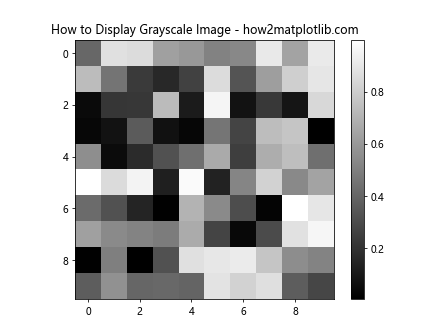
在这个例子中,我们首先创建了一个10×10的随机灰度图像。然后使用plt.imshow()函数显示图像,设置cmap参数为’gray’来指定使用灰度颜色映射。plt.colorbar()添加了一个颜色条,显示灰度值的范围。
3. 读取和显示外部灰度图像
在实际应用中,我们通常需要读取和显示外部的图像文件。以下是一个使用Matplotlib和Pillow库读取并显示灰度图像的例子:
import matplotlib.pyplot as plt
from PIL import Image
import numpy as np
# 读取图像
image_path = 'path_to_your_image.jpg'
image = Image.open(image_path).convert('L')
# 将图像转换为numpy数组
image_array = np.array(image)
# 显示灰度图像
plt.imshow(image_array, cmap='gray')
plt.title('Grayscale Image from File - how2matplotlib.com')
plt.colorbar()
plt.show()
在这个例子中,我们使用Pillow库的Image.open()方法读取图像,并使用.convert('L')将其转换为灰度模式。然后,我们将图像转换为numpy数组,并使用Matplotlib的imshow()函数显示。
4. 将彩色图像转换为灰度图像
有时,我们可能需要将彩色图像转换为灰度图像。Matplotlib结合NumPy可以轻松实现这一点:
import matplotlib.pyplot as plt
import numpy as np
from PIL import Image
# 读取彩色图像
image_path = 'path_to_your_color_image.jpg'
color_image = Image.open(image_path)
# 将图像转换为numpy数组
color_array = np.array(color_image)
# 计算灰度值
gray_array = np.dot(color_array[...,:3], [0.299, 0.587, 0.114])
# 显示原始彩色图像和转换后的灰度图像
fig, (ax1, ax2) = plt.subplots(1, 2, figsize=(10, 5))
ax1.imshow(color_array)
ax1.set_title('Original Color Image - how2matplotlib.com')
ax2.imshow(gray_array, cmap='gray')
ax2.set_title('Converted Grayscale Image - how2matplotlib.com')
plt.show()
在这个例子中,我们首先读取一个彩色图像,然后使用NumPy的dot()函数将RGB值转换为灰度值。最后,我们使用Matplotlib的子图功能同时显示原始彩色图像和转换后的灰度图像。
5. 自定义灰度颜色映射
Matplotlib提供了多种内置的颜色映射,但有时我们可能需要自定义颜色映射以满足特定需求。以下是一个创建自定义灰度颜色映射的例子:
import matplotlib.pyplot as plt
import numpy as np
from matplotlib.colors import LinearSegmentedColormap
# 创建自定义颜色映射
colors = ['black', 'darkgray', 'lightgray', 'white']
n_bins = 100
cmap = LinearSegmentedColormap.from_list('custom_gray', colors, N=n_bins)
# 创建示例图像
data = np.random.rand(10, 10)
# 显示使用自定义颜色映射的图像
plt.imshow(data, cmap=cmap)
plt.title('Custom Grayscale Colormap - how2matplotlib.com')
plt.colorbar()
plt.show()
Output:
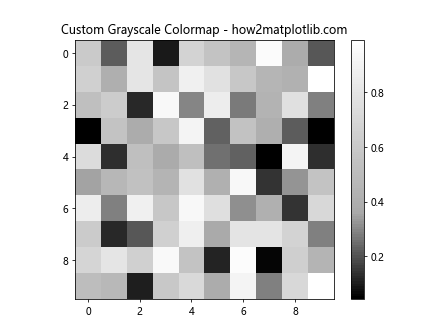
在这个例子中,我们使用LinearSegmentedColormap.from_list()方法创建了一个自定义的灰度颜色映射,包含从黑色到白色的渐变。然后,我们使用这个自定义颜色映射来显示随机生成的数据。
6. 调整灰度图像的对比度
有时,灰度图像的对比度可能不够理想。Matplotlib提供了多种方法来调整图像的对比度。以下是一个使用直方图均衡化来增强对比度的例子:
import matplotlib.pyplot as plt
import numpy as np
from skimage import exposure
# 创建一个低对比度的灰度图像
low_contrast = np.random.normal(0.5, 0.1, (100, 100))
# 应用直方图均衡化
high_contrast = exposure.equalize_hist(low_contrast)
# 显示原始图像和增强后的图像
fig, (ax1, ax2) = plt.subplots(1, 2, figsize=(10, 5))
ax1.imshow(low_contrast, cmap='gray')
ax1.set_title('Original Low Contrast Image - how2matplotlib.com')
ax2.imshow(high_contrast, cmap='gray')
ax2.set_title('Enhanced Contrast Image - how2matplotlib.com')
plt.show()
在这个例子中,我们首先创建了一个低对比度的灰度图像,然后使用scikit-image库的exposure.equalize_hist()函数进行直方图均衡化,从而增强图像的对比度。最后,我们同时显示原始图像和增强后的图像以进行比较。
7. 添加颜色到灰度图像
虽然我们主要讨论的是如何显示灰度图像,但有时我们可能希望为灰度图像添加一些颜色以突出某些特征。以下是一个使用伪彩色技术为灰度图像添加颜色的例子:
import matplotlib.pyplot as plt
import numpy as np
# 创建一个灰度图像
gray_image = np.random.rand(10, 10)
# 显示原始灰度图像和伪彩色图像
fig, (ax1, ax2) = plt.subplots(1, 2, figsize=(10, 5))
ax1.imshow(gray_image, cmap='gray')
ax1.set_title('Original Grayscale Image - how2matplotlib.com')
ax2.imshow(gray_image, cmap='viridis')
ax2.set_title('Pseudocolor Image - how2matplotlib.com')
plt.show()
Output:
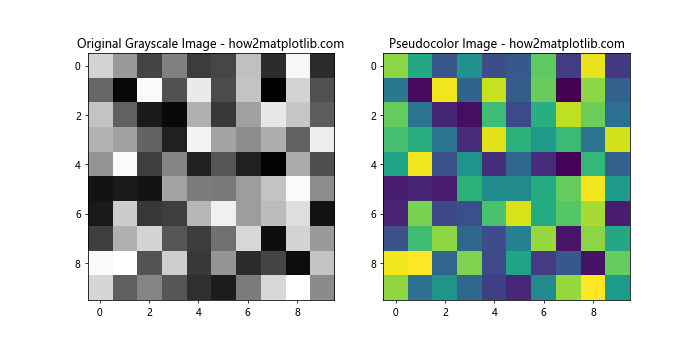
在这个例子中,我们创建了一个随机的灰度图像,然后分别使用’gray’和’viridis’颜色映射显示它。’viridis’是一种常用的伪彩色映射,可以为灰度值分配不同的颜色,从而增加图像的视觉信息。
8. 灰度图像的统计分析
除了简单地显示灰度图像,我们还可以使用Matplotlib进行一些基本的统计分析。以下是一个计算并显示灰度图像直方图的例子:
import matplotlib.pyplot as plt
import numpy as np
# 创建一个灰度图像
gray_image = np.random.normal(128, 50, (100, 100)).astype(np.uint8)
# 计算直方图
hist, bins = np.histogram(gray_image.flatten(), 256, [0, 256])
# 显示图像和直方图
fig, (ax1, ax2) = plt.subplots(1, 2, figsize=(12, 5))
ax1.imshow(gray_image, cmap='gray')
ax1.set_title('Grayscale Image - how2matplotlib.com')
ax2.bar(bins[:-1], hist, width=1)
ax2.set_title('Histogram - how2matplotlib.com')
ax2.set_xlabel('Pixel Value')
ax2.set_ylabel('Frequency')
plt.show()
Output:
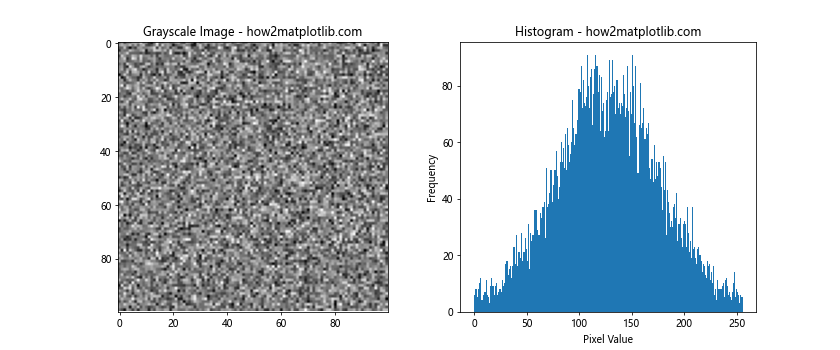
在这个例子中,我们首先创建了一个随机的灰度图像,然后使用NumPy的histogram()函数计算其直方图。最后,我们使用Matplotlib同时显示图像和其对应的直方图。
9. 灰度图像的空间滤波
空间滤波是图像处理中的一种常见操作,可以用于图像平滑、边缘检测等。以下是一个使用Matplotlib和SciPy对灰度图像进行高斯模糊的例子:
import matplotlib.pyplot as plt
import numpy as np
from scipy.ndimage import gaussian_filter
# 创建一个包含一些噪声的灰度图像
noisy_image = np.random.normal(128, 20, (100, 100)).astype(np.uint8)
# 应用高斯滤波
smooth_image = gaussian_filter(noisy_image, sigma=3)
# 显示原始图像和平滑后的图像
fig, (ax1, ax2) = plt.subplots(1, 2, figsize=(10, 5))
ax1.imshow(noisy_image, cmap='gray')
ax1.set_title('Noisy Image - how2matplotlib.com')
ax2.imshow(smooth_image, cmap='gray')
ax2.set_title('Smoothed Image - how2matplotlib.com')
plt.show()
Output:
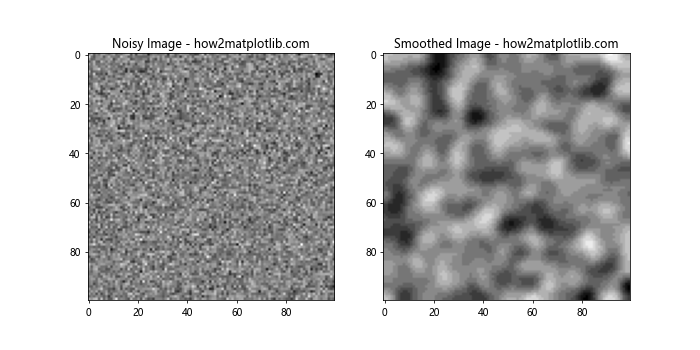
在这个例子中,我们首先创建了一个包含一些噪声的灰度图像,然后使用SciPy的gaussian_filter()函数对图像进行高斯模糊。最后,我们同时显示原始图像和平滑后的图像以进行比较。
10. 灰度图像的边缘检测
边缘检测是计算机视觉中的一项基本操作,可以用于识别图像中的物体边界。以下是一个使用Matplotlib和SciPy对灰度图像进行Sobel边缘检测的例子:
import matplotlib.pyplot as plt
import numpy as np
from scipy import ndimage
# 创建一个简单的灰度图像
image = np.zeros((100, 100))
image[25:75, 25:75] = 1
# 应用Sobel滤波器
sobel_x = ndimage.sobel(image, axis=0)
sobel_y = ndimage.sobel(image, axis=1)
sobel = np.hypot(sobel_x, sobel_y)
# 显示原始图像和边缘检测结果
fig, (ax1, ax2) = plt.subplots(1, 2, figsize=(10, 5))
ax1.imshow(image, cmap='gray')
ax1.set_title('Original Image - how2matplotlib.com')
ax2.imshow(sobel, cmap='gray')
ax2.set_title('Sobel Edge Detection - how2matplotlib.com')
plt.show()
Output:

在这个例子中,我们首先创建了一个简单的灰度图像(一个白色方块在黑色背景上)。然后,我们使用SciPy的ndimage.sobel()函数分别在x和y方向上应用Sobel滤波器,并计算梯度幅度。最后,我们同时显示原始图像和边缘检测结果。
11. 灰度图像的阈值处理
阈值处理是将灰度图像转换为二值图像的常用方法。以下是一个使用Matplotlib和NumPy对灰度图像进行简单阈值处理的例子:
import matplotlib.pyplot as plt
import numpy as np
# 创建一个灰度图像
gray_image = np.random.normal(128, 50, (100, 100)).astype(np.uint8)
# 应用阈值
threshold = 128
binary_image = gray_image > threshold
# 显示原始灰度图像和二值图像
fig, (ax1, ax2) = plt.subplots(1, 2, figsize=(10, 5))
ax1.imshow(gray_image, cmap='gray')
ax1.set_title('Original Grayscale Image - how2matplotlib.com')
ax2.imshow(binary_image, cmap='binary')
ax2.set_title('Binary Image - how2matplotlib.com')
plt.show()
Output:
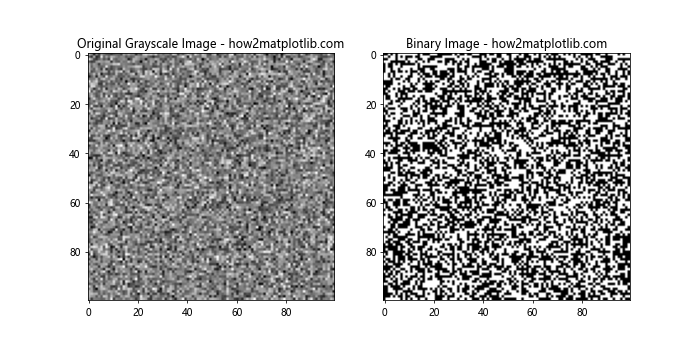
在这个例子中,我们首先创建了一个随机的灰度图像,然后使用简单的阈值处理将其转换为二值图像。最后,我们同时显示原始灰度图像和处理后的二值图像。
12. 灰度图像的区域分割
区域分割是将图像分割成多个区域或对象的过程。以下是一个使用Matplotlib和scikit-image对灰度图像进行简单区域分割的例子:
import matplotlib.pyplot as plt
import numpy as np
from skimage import filters
from skimage.segmentation import flood
# 创建一个简单的灰度图像
image = np.zeros((100, 100))
image[25:75, 25:75] = 1
image = filters.gaussian(image, sigma=1)
# 使用泛洪填充进行区域分割
seed_point = (50, 50)
segmented = flood(image, seed_point, tolerance=0.1)
# 显示原始图像和分割结果
fig, (ax1, ax2) = plt.subplots(1, 2, figsize=(10, 5))
ax1.imshow(image, cmap='gray')
ax1.set_title('Original Image - how2matplotlib.com')
ax2.imshow(segmented, cmap='gray')
ax2.set_title('Segmented Image - how2matplotlib.com')
plt.show()
在这个例子中,我们首先创建了一个简单的灰度图像,然后使用高斯滤波器对其进行平滑处理。接着,我们使用scikit-image的flood()函数进行泛洪填充,从而实现简单的区域分割。最后,我们同时显示原始图像和分割结果。
13. 灰度图像的形态学操作
形态学操作是一种基于图像形状的处理技术,常用于图像预处理、后处理等。以下是一个使用Matplotlib和scikit-image对灰度图像进行膨胀和腐蚀操作的例子:
import matplotlib.pyplot as plt
import numpy as np
from skimage import morphology
# 创建一个简单的二值图像
binary_image = np.zeros((100, 100))
binary_image[40:60, 40:60] = 1
# 进行膨胀和腐蚀操作
dilated = morphology.dilation(binary_image, morphology.square(5))
eroded = morphology.erosion(binary_image, morphology.square(5))
# 显示原始图像、膨胀结果和腐蚀结果
fig, (ax1, ax2, ax3) = plt.subplots(1, 3, figsize=(15, 5))
ax1.imshow(binary_image, cmap='gray')
ax1.set_title('Original Image - how2matplotlib.com')
ax2.imshow(dilated, cmap='gray')
ax2.set_title('Dilated Image - how2matplotlib.com')
ax3.imshow(eroded, cmap='gray')
ax3.set_title('Eroded Image - how2matplotlib.com')
plt.show()
在这个例子中,我们首先创建了一个简单的二值图像(一个小方块)。然后,我们使用scikit-image的morphology.dilation()和morphology.erosion()函数分别进行膨胀和腐蚀操作。最后,我们同时显示原始图像、膨胀结果和腐蚀结果。
14. 灰度图像的旋转和缩放
在图像处理中,旋转和缩放是常见的操作。以下是一个使用Matplotlib和scikit-image对灰度图像进行旋转和缩放的例子:
import matplotlib.pyplot as plt
import numpy as np
from skimage import transform
# 创建一个简单的灰度图像
image = np.zeros((100, 100))
image[25:75, 25:75] = np.linspace(0, 1, 50*50).reshape(50, 50)
# 旋转图像
rotated = transform.rotate(image, 45)
# 缩放图像
scaled = transform.rescale(image, 0.5)
# 显示原始图像、旋转后的图像和缩放后的图像
fig, (ax1, ax2, ax3) = plt.subplots(1, 3, figsize=(15, 5))
ax1.imshow(image, cmap='gray')
ax1.set_title('Original Image - how2matplotlib.com')
ax2.imshow(rotated, cmap='gray')
ax2.set_title('Rotated Image - how2matplotlib.com')
ax3.imshow(scaled, cmap='gray')
ax3.set_title('Scaled Image - how2matplotlib.com')
plt.show()
在这个例子中,我们首先创建了一个简单的灰度图像。然后,我们使用scikit-image的transform.rotate()函数将图像旋转45度,使用transform.rescale()函数将图像缩小到原来的一半大小。最后,我们同时显示原始图像、旋转后的图像和缩放后的图像。
15. 灰度图像的傅里叶变换
傅里叶变换是信号处理中的一个重要工具,在图像处理中也有广泛应用。以下是一个使用Matplotlib和NumPy对灰度图像进行傅里叶变换的例子:
import matplotlib.pyplot as plt
import numpy as np
# 创建一个简单的灰度图像
image = np.zeros((100, 100))
image[25:75, 25:75] = 1
# 进行傅里叶变换
f_transform = np.fft.fft2(image)
f_shift = np.fft.fftshift(f_transform)
magnitude_spectrum = 20 * np.log(np.abs(f_shift))
# 显示原始图像和频谱
fig, (ax1, ax2) = plt.subplots(1, 2, figsize=(10, 5))
ax1.imshow(image, cmap='gray')
ax1.set_title('Original Image - how2matplotlib.com')
ax2.imshow(magnitude_spectrum, cmap='gray')
ax2.set_title('Magnitude Spectrum - how2matplotlib.com')
plt.show()
Output:
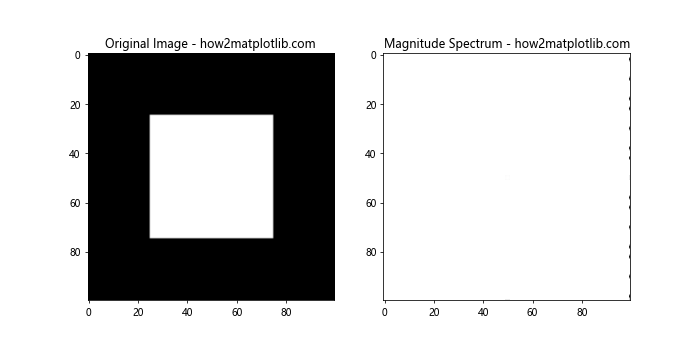
在这个例子中,我们首先创建了一个简单的灰度图像。然后,我们使用NumPy的fft.fft2()函数进行二维傅里叶变换,使用fft.fftshift()函数将零频率分量移到频谱的中心。最后,我们计算并显示幅度谱。
16. 灰度图像的直方图匹配
直方图匹配是一种图像处理技术,用于调整一个图像的直方图以匹配另一个图像的直方图。以下是一个使用Matplotlib和scikit-image进行直方图匹配的例子:
import matplotlib.pyplot as plt
import numpy as np
from skimage import exposure
# 创建两个不同的灰度图像
image1 = np.random.normal(128, 20, (100, 100)).astype(np.uint8)
image2 = np.random.normal(200, 50, (100, 100)).astype(np.uint8)
# 进行直方图匹配
matched = exposure.match_histograms(image1, image2)
# 显示原始图像和匹配后的图像
fig, (ax1, ax2, ax3) = plt.subplots(1, 3, figsize=(15, 5))
ax1.imshow(image1, cmap='gray')
ax1.set_title('Source Image - how2matplotlib.com')
ax2.imshow(image2, cmap='gray')
ax2.set_title('Reference Image - how2matplotlib.com')
ax3.imshow(matched, cmap='gray')
ax3.set_title('Matched Image - how2matplotlib.com')
plt.show()
在这个例子中,我们首先创建了两个不同的随机灰度图像。然后,我们使用scikit-image的exposure.match_histograms()函数将第一个图像的直方图匹配到第二个图像的直方图。最后,我们显示源图像、参考图像和匹配后的图像。
17. 灰度图像的对数变换
对数变换是一种常用的图像增强技术,特别适用于处理动态范围很大的图像。以下是一个使用Matplotlib和NumPy对灰度图像进行对数变换的例子:
import matplotlib.pyplot as plt
import numpy as np
# 创建一个动态范围很大的灰度图像
image = np.exp(np.random.rand(100, 100))
# 进行对数变换
log_image = np.log1p(image)
# 显示原始图像和变换后的图像
fig, (ax1, ax2) = plt.subplots(1, 2, figsize=(10, 5))
ax1.imshow(image, cmap='gray')
ax1.set_title('Original Image - how2matplotlib.com')
ax2.imshow(log_image, cmap='gray')
ax2.set_title('Log-transformed Image - how2matplotlib.com')
plt.show()
Output:
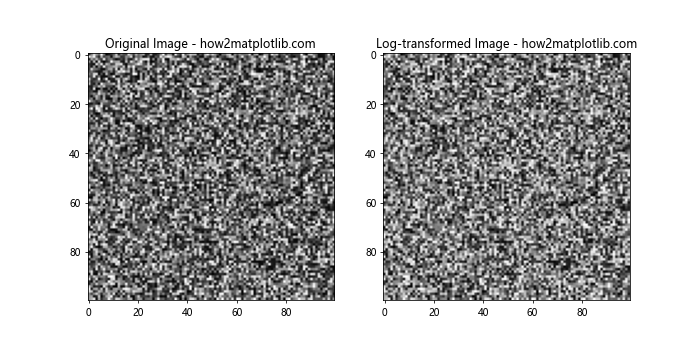
在这个例子中,我们首先创建了一个动态范围很大的灰度图像。然后,我们使用NumPy的log1p()函数(等价于log(1+x))进行对数变换。最后,我们同时显示原始图像和变换后的图像。
18. 灰度图像的局部直方图均衡化
局部直方图均衡化是一种改进的直方图均衡化技术,它可以在保持局部对比度的同时增强图像的整体对比度。以下是一个使用Matplotlib和scikit-image对灰度图像进行局部直方图均衡化的例子:
import matplotlib.pyplot as plt
import numpy as np
from skimage import exposure
# 创建一个对比度不均匀的灰度图像
image = np.random.normal(128, 20, (100, 100)).astype(np.uint8)
image[25:75, 25:75] = np.random.normal(200, 10, (50, 50)).astype(np.uint8)
# 进行局部直方图均衡化
equalized = exposure.equalize_adapthist(image)
# 显示原始图像和均衡化后的图像
fig, (ax1, ax2) = plt.subplots(1, 2, figsize=(10, 5))
ax1.imshow(image, cmap='gray')
ax1.set_title('Original Image - how2matplotlib.com')
ax2.imshow(equalized, cmap='gray')
ax2.set_title('Locally Equalized Image - how2matplotlib.com')
plt.show()
在这个例子中,我们首先创建了一个对比度不均匀的灰度图像。然后,我们使用scikit-image的exposure.equalize_adapthist()函数进行局部直方图均衡化。最后,我们同时显示原始图像和均衡化后的图像。
结论
本文详细介绍了如何使用Matplotlib以灰度方式显示图像,并探讨了多种相关的图像处理技术。我们从基本的灰度图像显示开始,逐步深入到更复杂的操作,如图像增强、边缘检测、区域分割等。通过这些例子,我们不仅学习了如何使用Matplotlib显示灰度图像,还了解了如何结合其他库(如NumPy、scikit-image等)进行各种图像处理操作。
灰度图像处理是计算机视觉和图像分析的基础,掌握这些技术对于进一步学习和应用图像处理至关重要。希望本文能为读者提供一个全面的入门指南,帮助读者更好地理解和应用灰度图像处理技术。
在实际应用中,可能需要根据具体需求选择合适的方法和参数。建议读者在此基础上进行更多的实践和探索,以便更好地掌握这些技术并应用到实际问题中。
 极客教程
极客教程